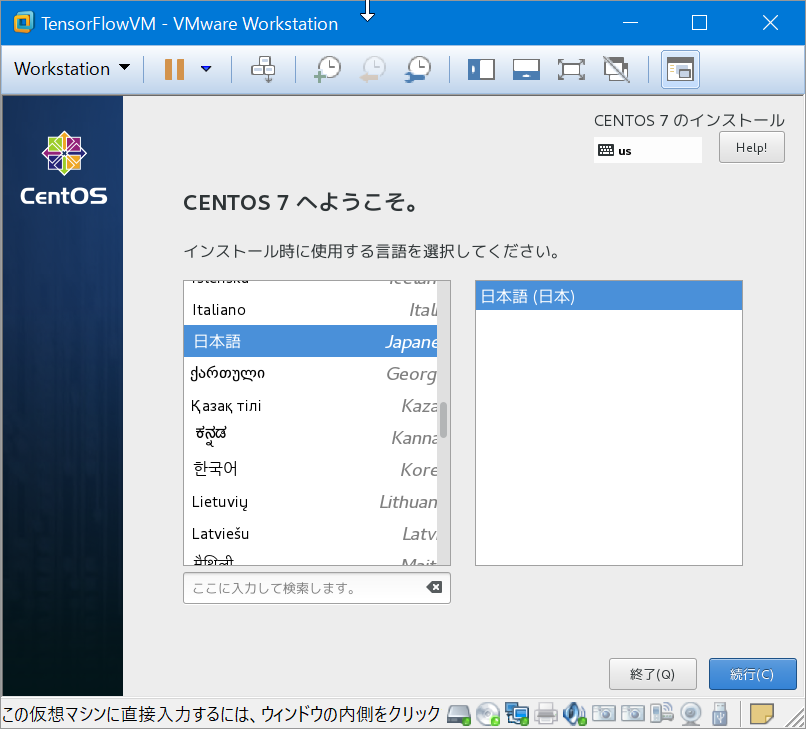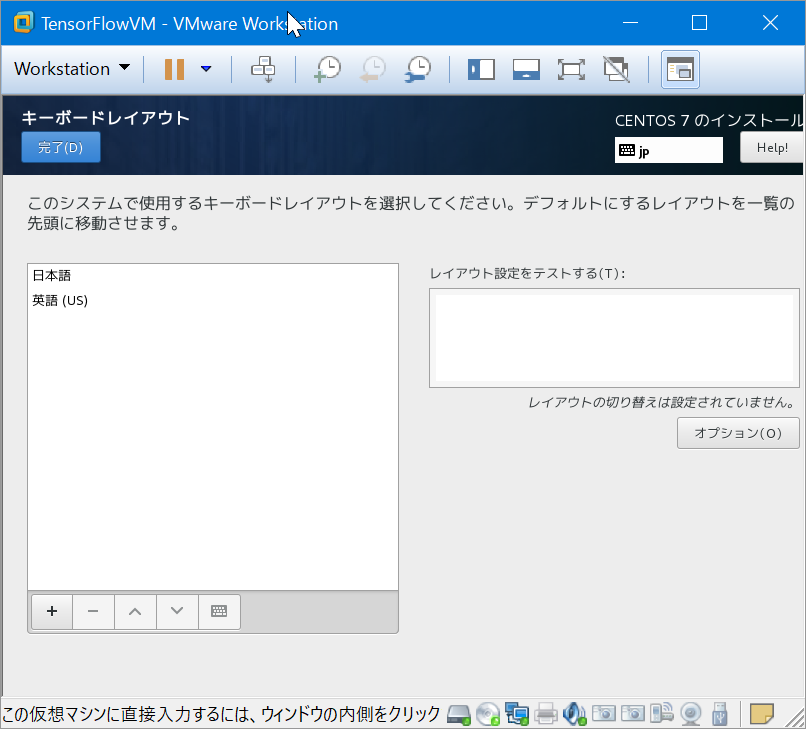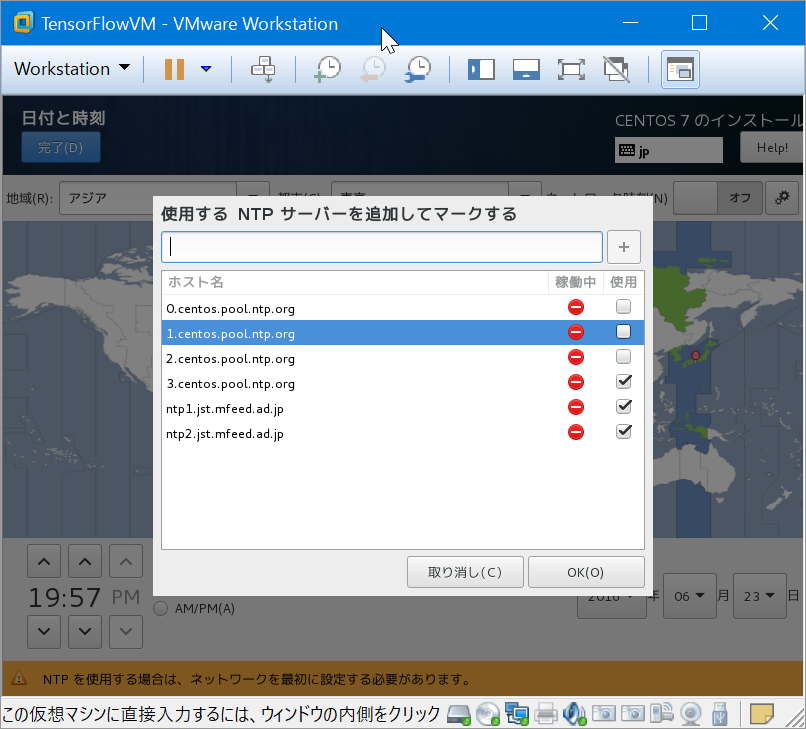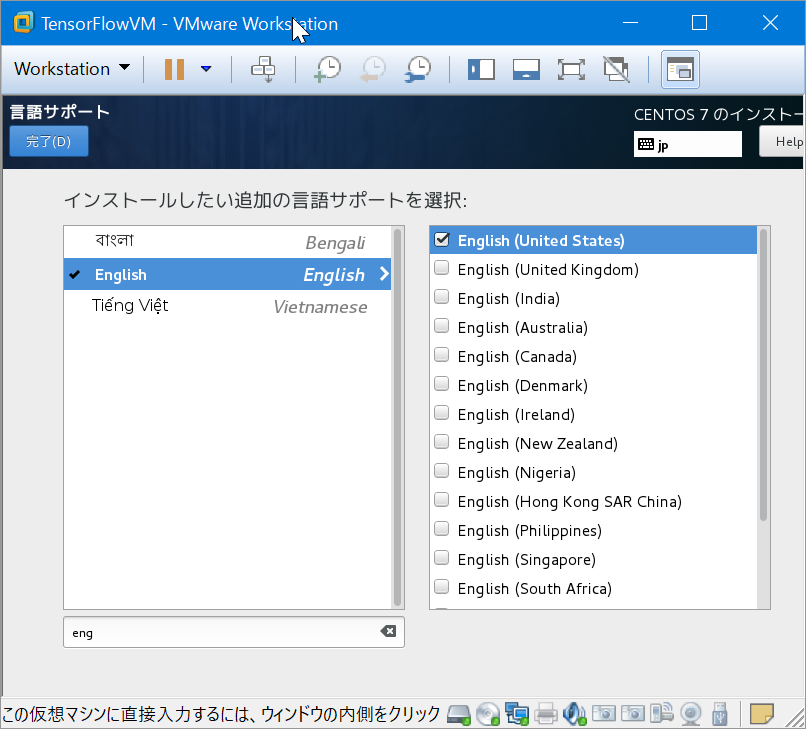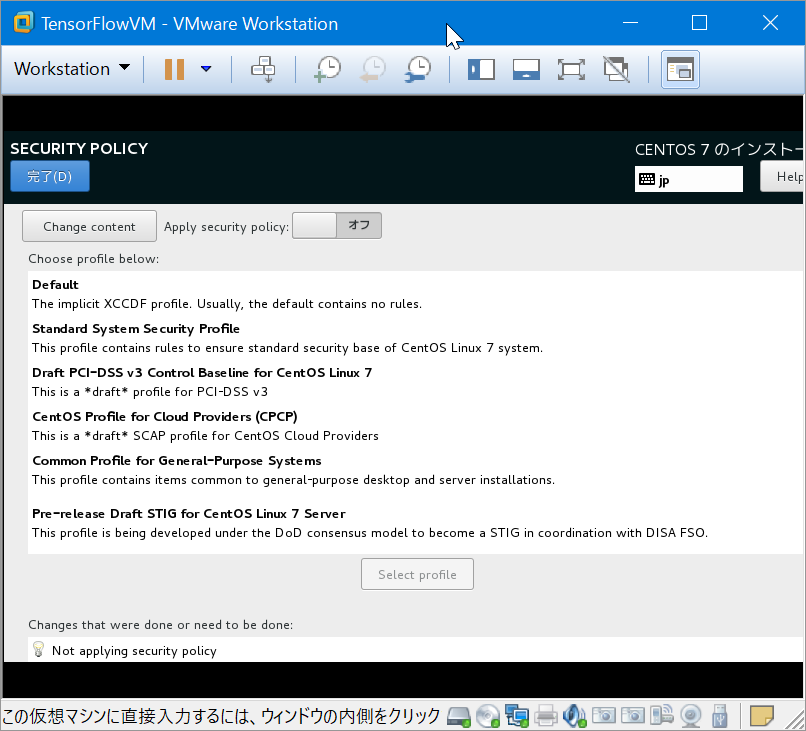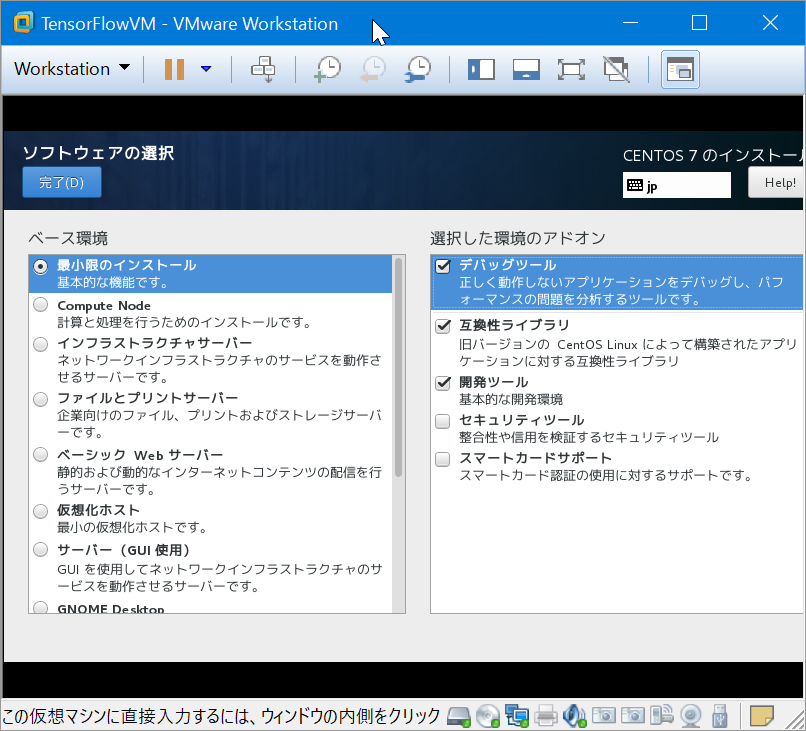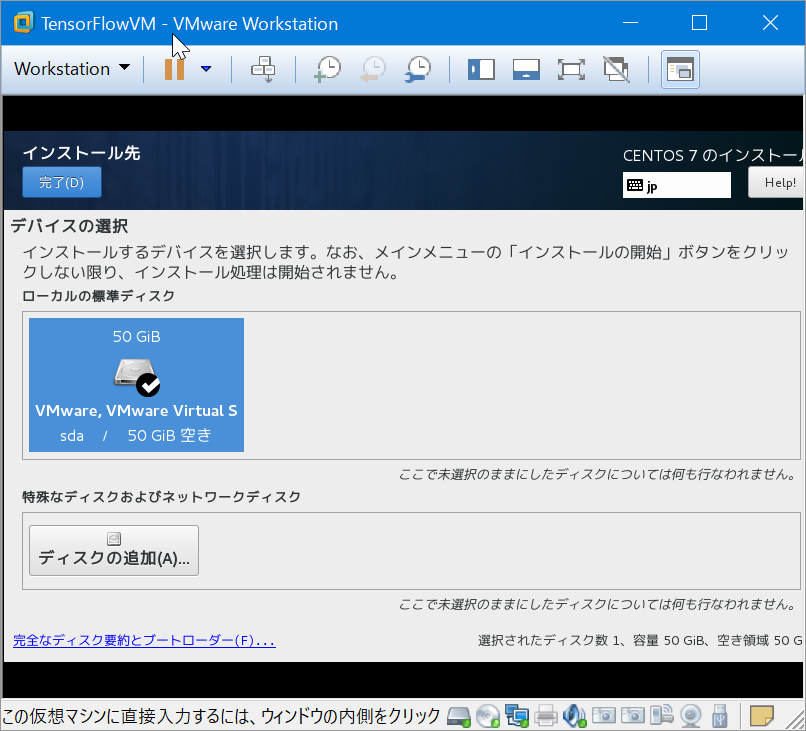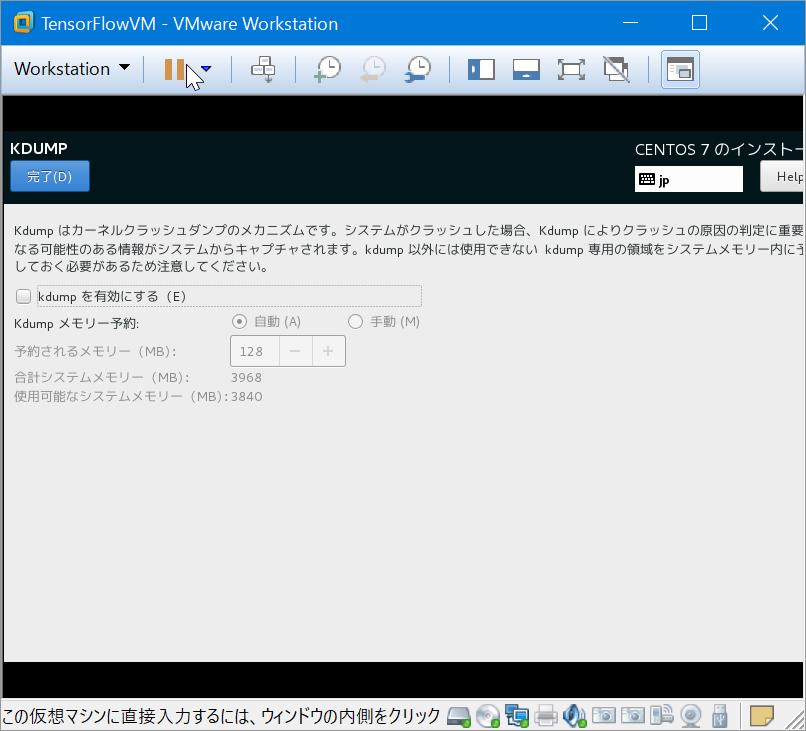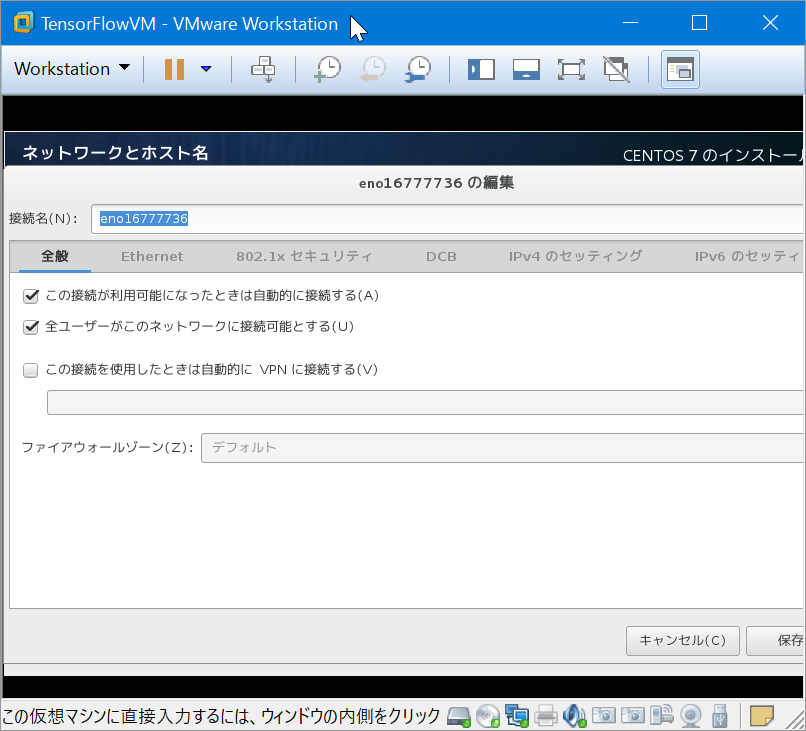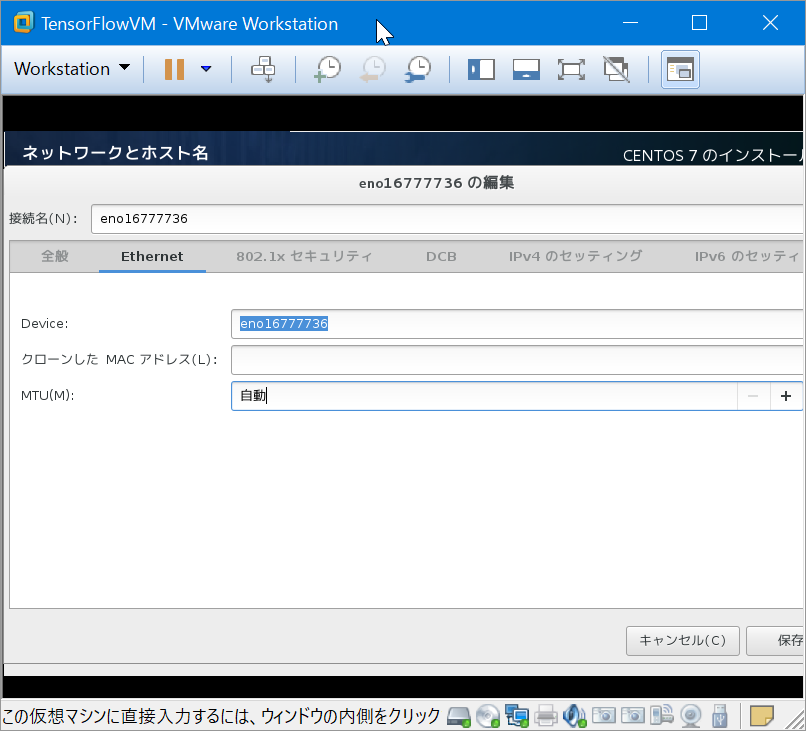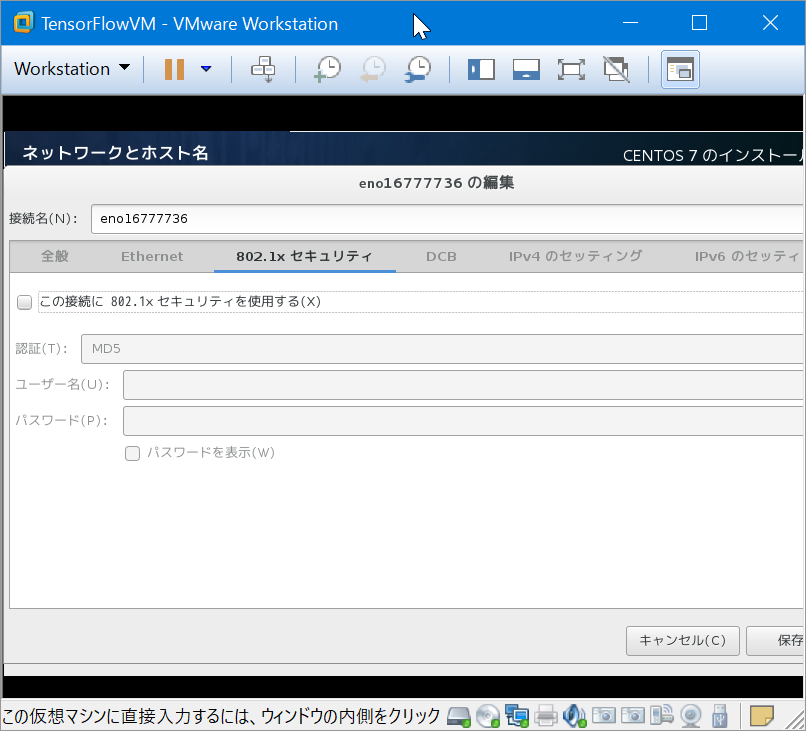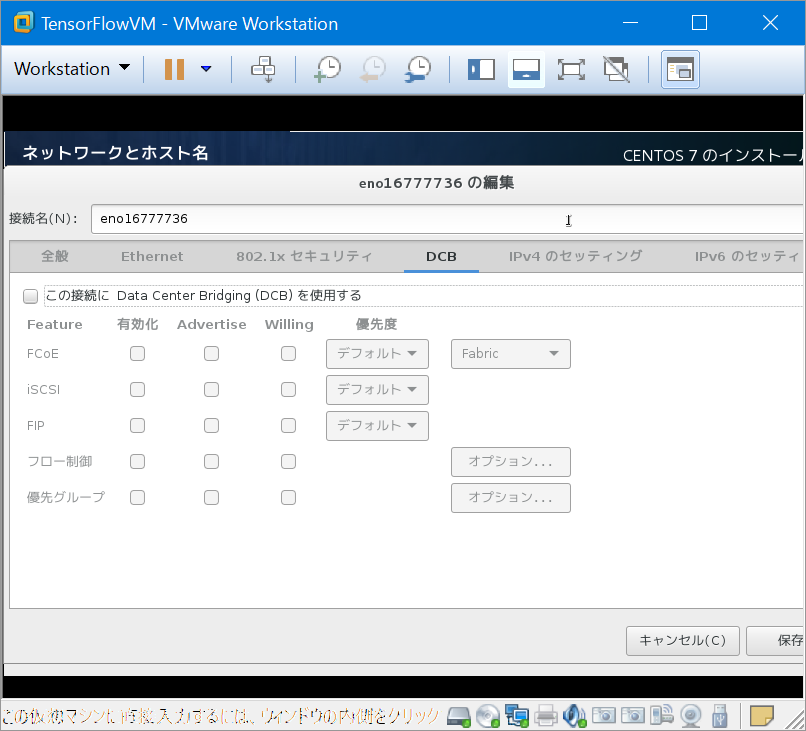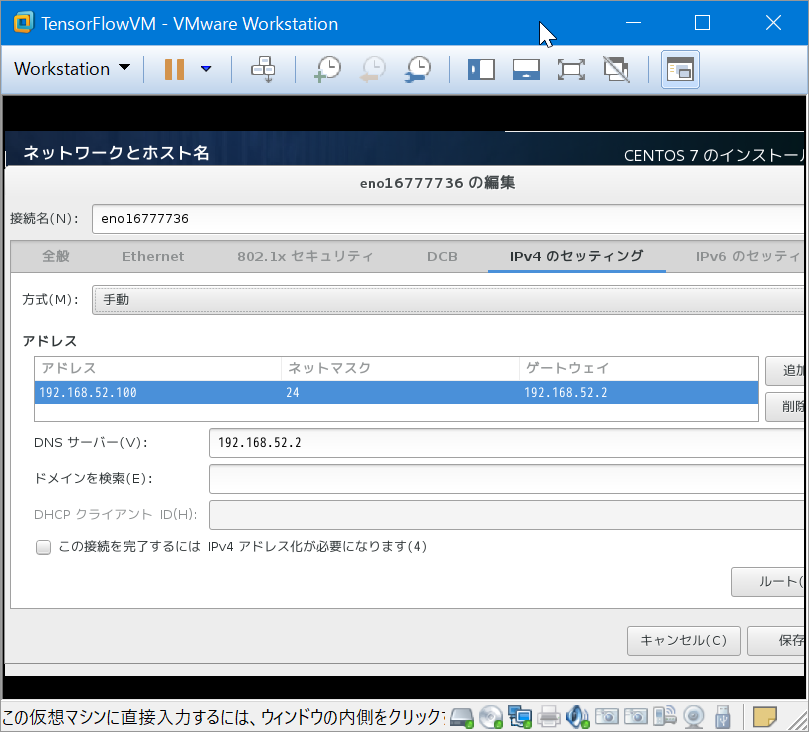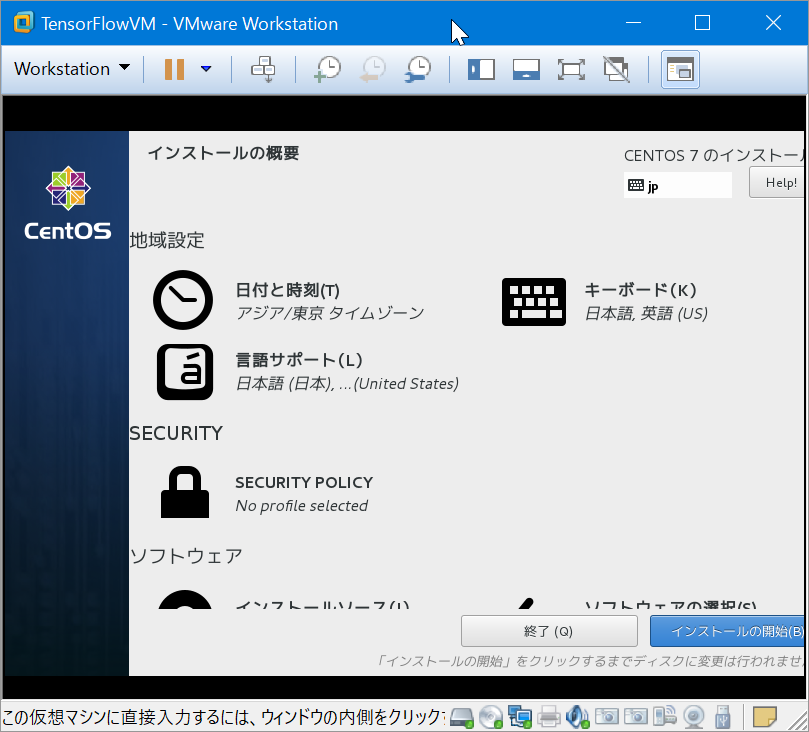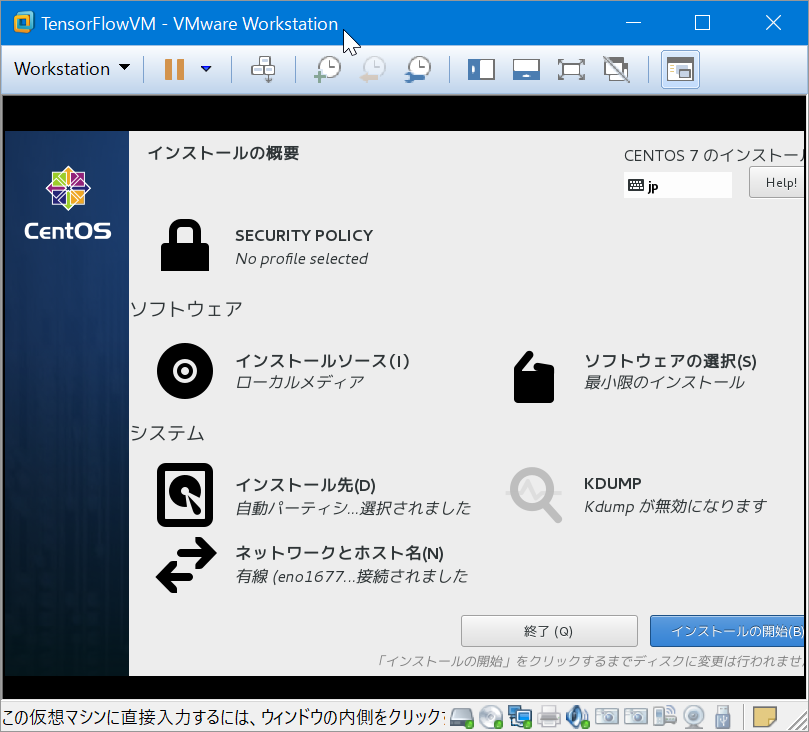前提
- ミドルウェア等含め、余計な物はインストールしていない
- F/WやSELinuxは切ってしまっているので、動作環境によっては切らないかIPSとかを導入する
- インストール後はGUIは使わない方針
- 開発環境やテスト環境を想定しております。
構築環境
- VMware上の仮想マシンとして構築
- CentOS7 64bit(CentOS-7-x86_64-DVD-1511.iso)
- USキーボード
手順
- CentOS 公式ページからisoイメージをダウンロード
- お好みスペックの仮想マシンを作成し、①でダウンロードしたisoをマウントしてインストール開始 ※VM構築はカスタムで行う事と、基本はウィザード通りにやってけばOK
- OSイメージで起動して、ウィザードを進めていく。
インストールを開始して、インストール中にrootのパスワード変更
これで再起動まですると、コマンド画面が立ち上がるので、rootでログインします。
- firewallの停止
systemctl stop firewalld
systemctl disable firewalld
- SELINUX停止
setenforce 0
/etc/sysconfig/selinux
//SELINUX=enforcing
SELINUX=disabled
以上でインストール終了です。
後は必要なミドルウェアをインストールしましょう。
注意点
firewallやSELINUXはセキュリティに関わる機能です。
オフにするか否かは、行う内容によって考えましょう。